Opcija 1: PC verzija
Ugrađen je Google Smart Lock na računalu Google krom usluga za upravljanje i spremanje lozinki s različitih web mjesta i aplikacija. Dopušteno je svaki put ne unositi podatke za prijavu, kao i utvrđivati razinu sigurnosti osobnih podataka.
- Idite na odjeljak "Postavke" Preglednik Google Chrome. Označite prvi redak - trebala bi biti navedena vaša Google adresa e-pošte. Ako je sve točno, kliknite gumb "Upravljanje Google računom"... Imajte na umu da ponekad zbog kvarova na sustavu, čak i u ruskoj verziji, neke stavke mogu biti označene na engleskom jeziku.
- Odaberite liniju u vodoravnom izborniku "Sigurnost".
- Pomaknite se dolje do odjeljka Password Manager... Stupac pokraj njega prikazuje broj lozinki za brzu prijavu spremljenih u vašem profilu.
- Bit će navedena sva mjesta. Kliknite bilo koji za prikaz spremljenih podataka.
- Ponovno autorizirajte u sustavu. Ovo je dodatna sigurnosna mjera protiv hakiranja.
- Otvorit će se prozor s korisničkim imenom i lozinkom s profila. Tajna kombinacija može se prekriti točkama. Da biste je vidjeli, kliknite ikonu pored nje, prikazanu na snimci zaslona.
- Nakon klika na gumb vidjet ćete svoju lozinku.
- Ako ne želite pohranjivati osobne podatke na svoj račun, kliknite gumb "Izbrisati".
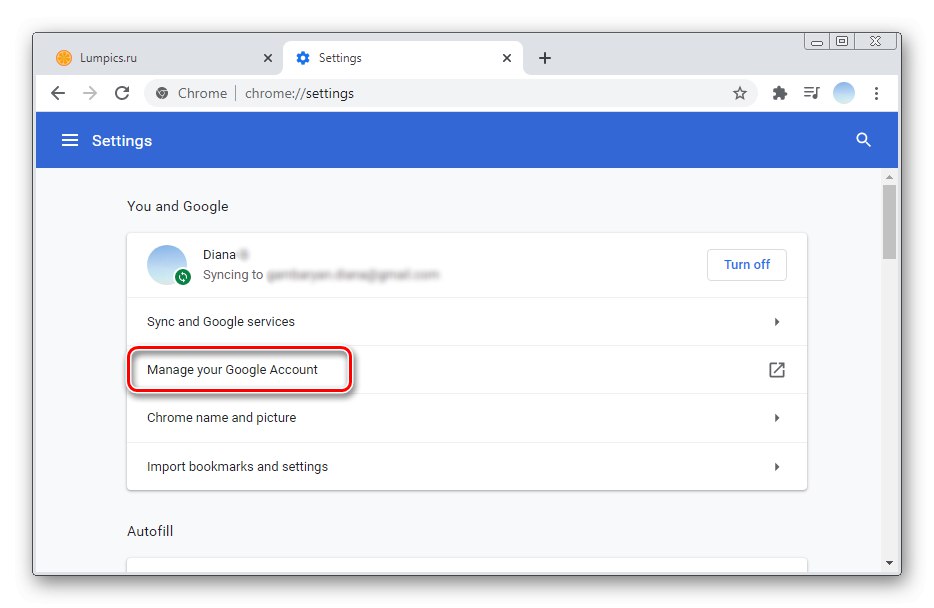
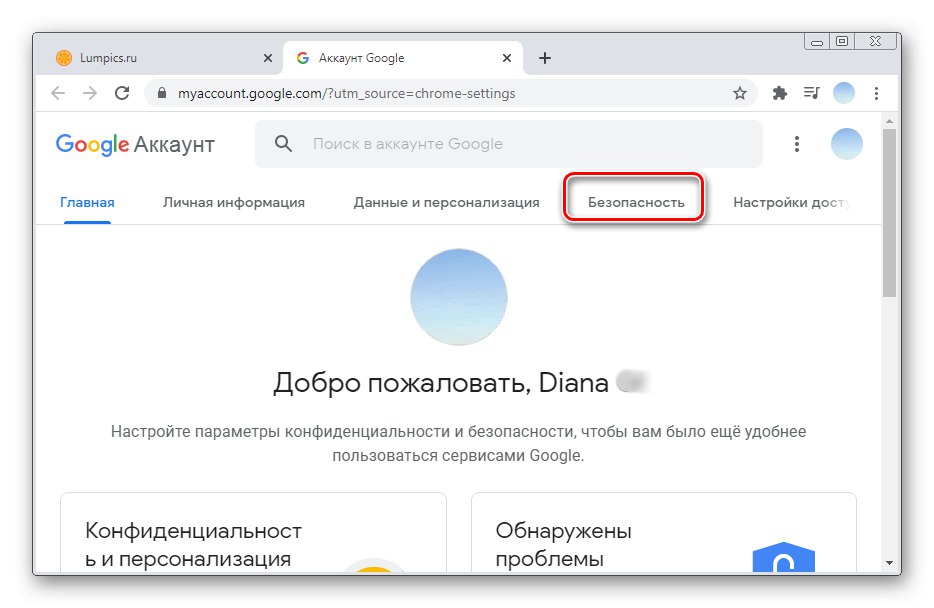
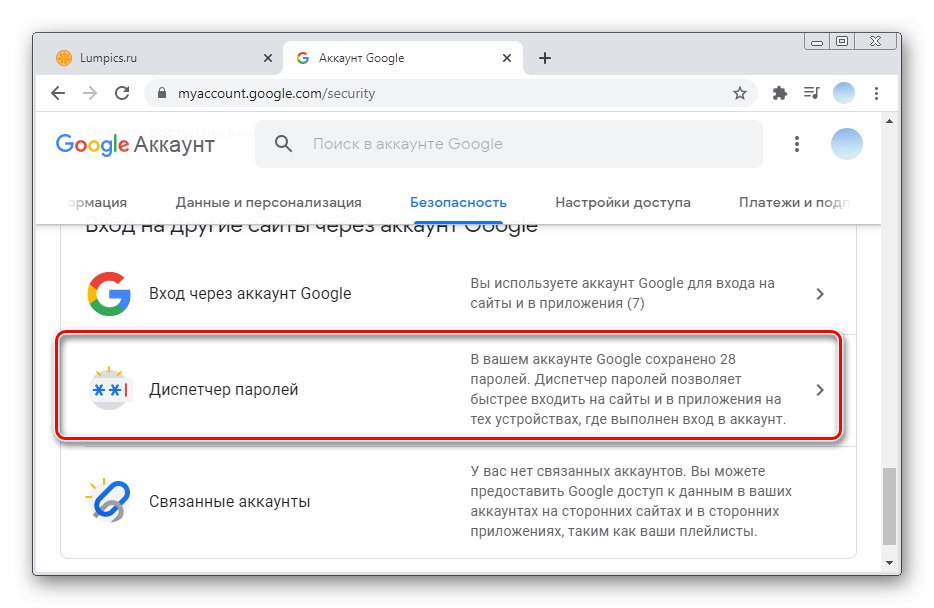

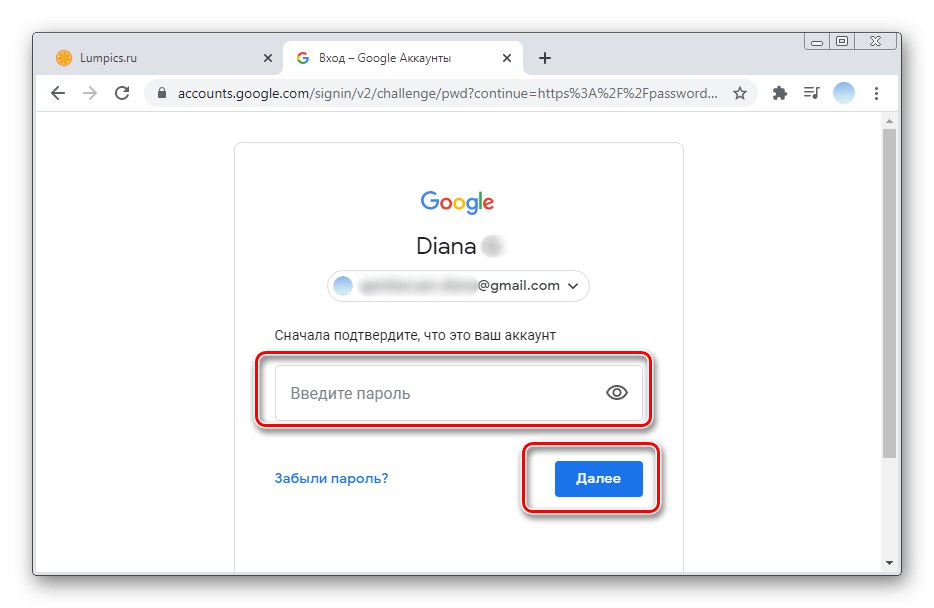
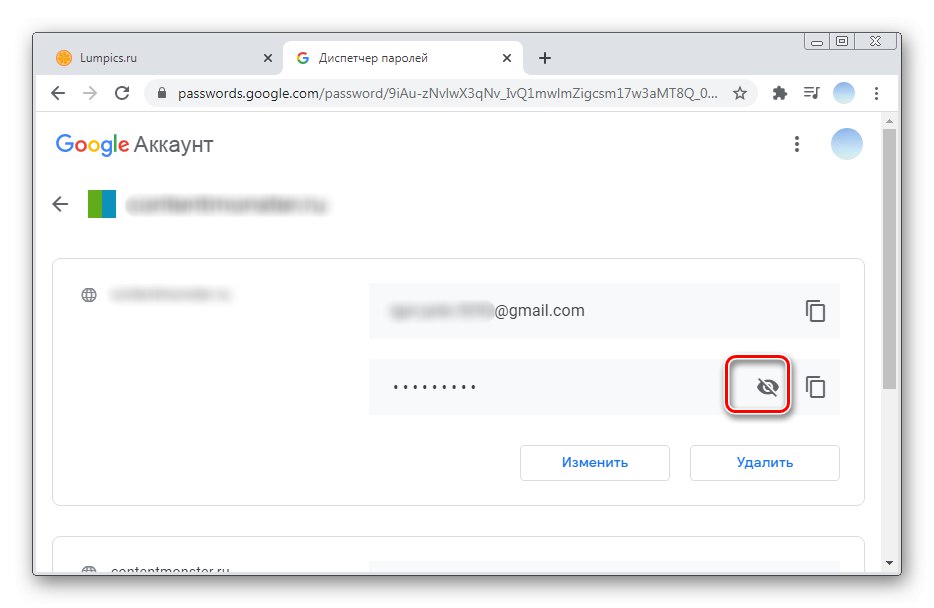
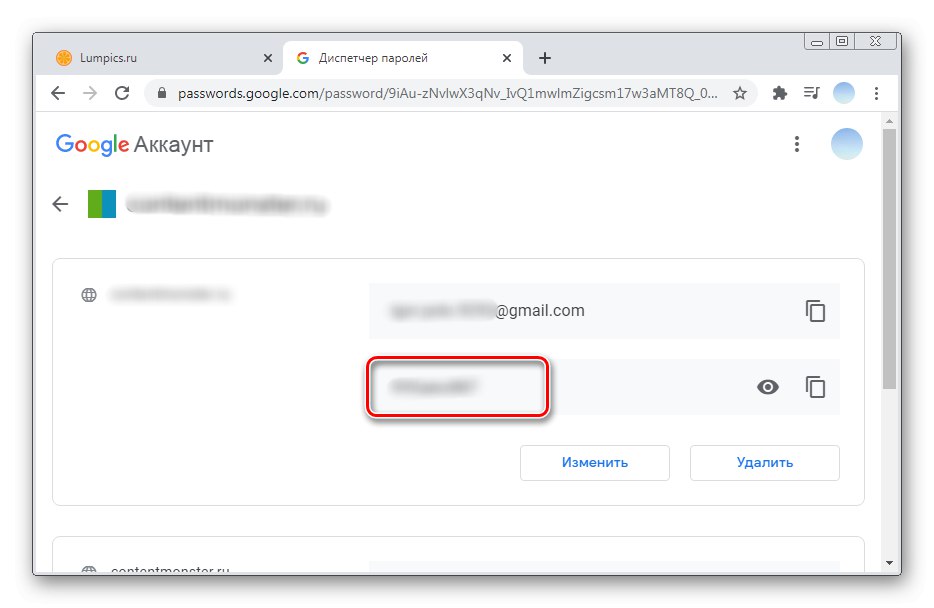
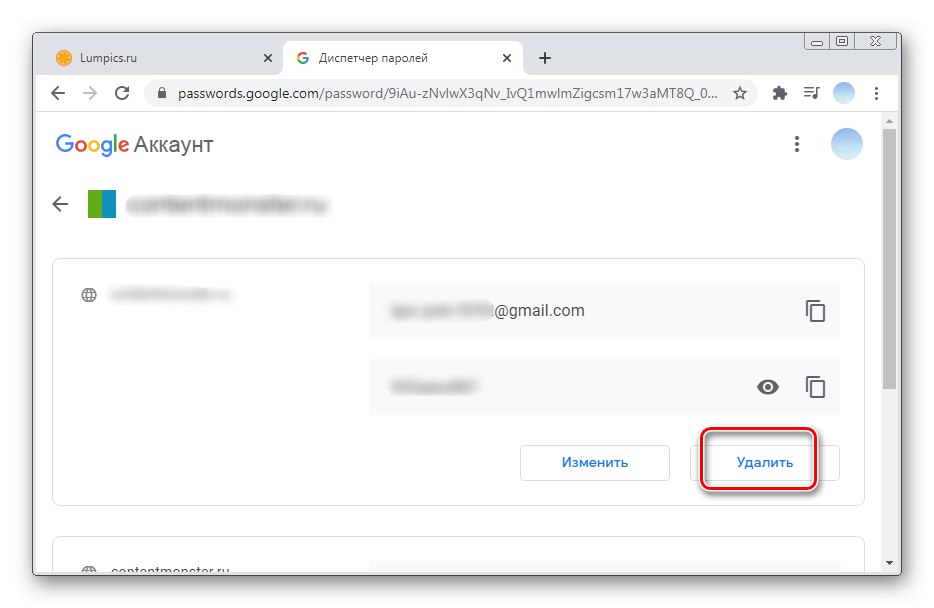
Opcija 2: mobilne aplikacije
Mobilna aplikacija Google Smart Lock omogućuje vam upravljanje i uređivanje lozinki s različitih web lokacija i programa. Pouzdanost podataka za prijavu možete provjeriti i dodatnim značajkama.
iOS
Da biste koristili aplikaciju Google Smart Lock na iOS pametnim telefonima, prvo je morate instalirati. Razmotrimo kako pregledati lozinke pohranjene u Smart Locku za sve web lokacije i kako ojačati zaštitu svojih računa.
Preuzmite Google Smart Lock iz App Storea
- Pokrenite aplikaciju na pametnom telefonu i odaberite odjeljak "Upravljanje računom".
- Navest će se svi ovlašteni Google računi. Klik "Upravljanje Google računom" ispod profila koji vas zanima.
- Dalje, trebali biste se pomicati kroz vodoravni izbornik ulijevo.
- Dodirnite stavku "Sigurnost" i siđite u odjeljak "Upravitelj lozinki"... Ispod ovog retka možete vidjeti koliko je lozinki pohranjeno na vašem računu.
- Sve web stranice sa spremljenim ulaznim podacima navedene su kao popis. U slučaju velikog broja, uvijek možete pronaći željenu stavku pomoću trake za pretraživanje. Da biste pogledali spremljenu lozinku, kliknite na POI.
- U ovoj će fazi Google Smart Lock tražiti da potvrdite lozinku računa. Unesite ga i dodirnite "Unaprijediti".
- Lozinka će u početku biti skrivena točkama. Možete ga vidjeti klikom na ikonu oka.
- Ako je potrebno, možete promijeniti ulazne podatke odabirom odgovarajućeg gumba. Opcija "Izbrisati" izbrisat će lozinku s Google Smart Locka.
- Također se zbog sigurnosti stranice preporučuje da odete na odjeljak Provjera lozinke... Da biste to učinili, odaberite "Idite na stranicu za provjeru lozinke".
- Ponovno dodirnite gumb.
- Ponovno unesite lozinku računa i kliknite "Unaprijediti".
- Da biste osigurali sigurnost, morate promijeniti sve osobne podatke prema stavku "Računi s jednostavnim lozinkama".
- Ispitajte popis. Da biste unijeli promjene, morate kliknuti odgovarajući gumb. Prijelaz na stranicu web mjesta izvršit će se automatski. Gdje u odjeljku "Postavke računa" operacija se može izvršiti. Za svaku se stranicu ovaj postupak odvija na različite načine.
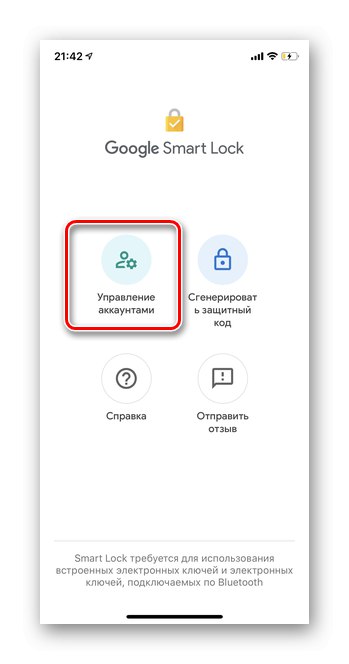
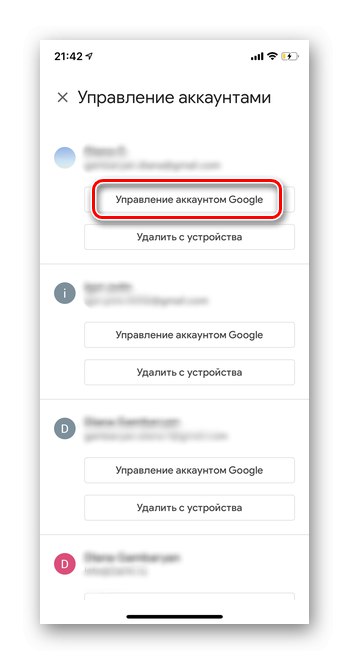
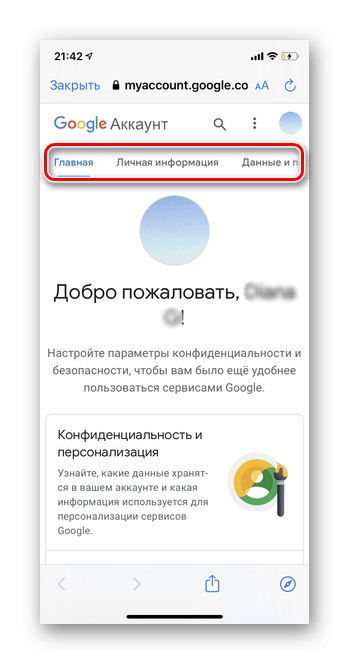
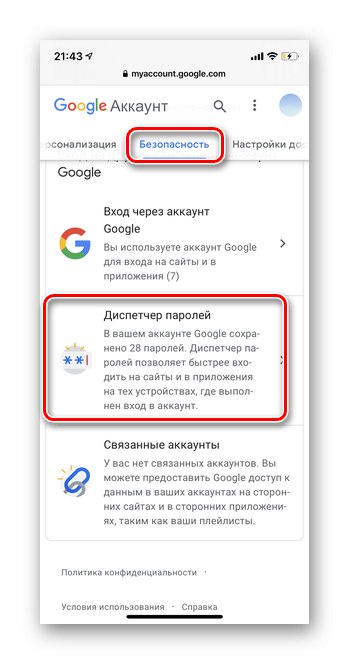
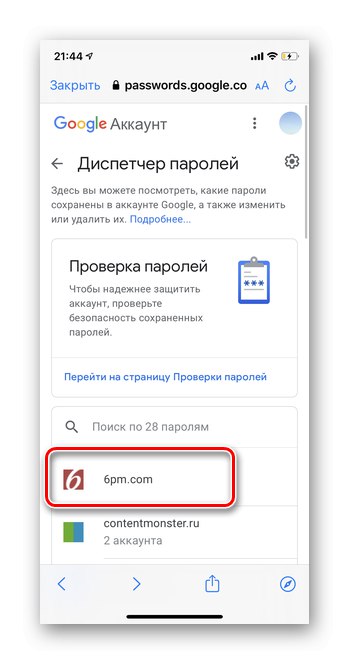
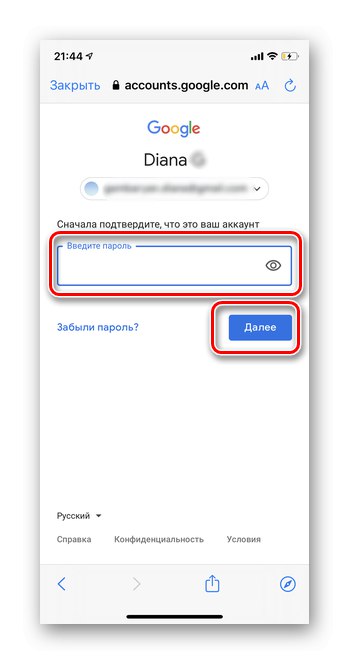
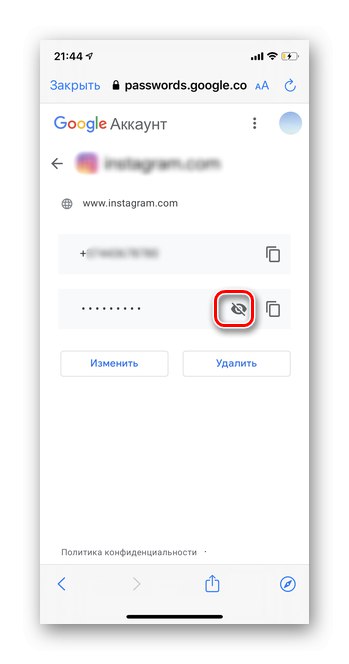
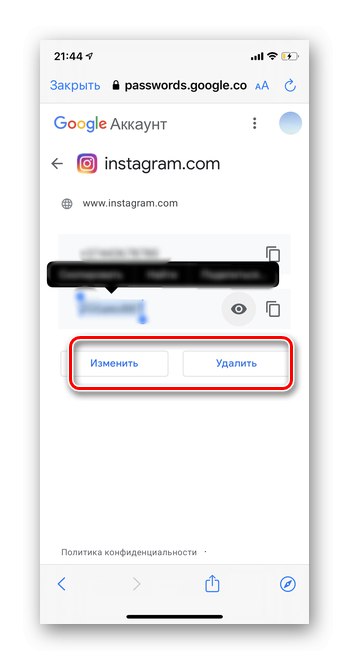
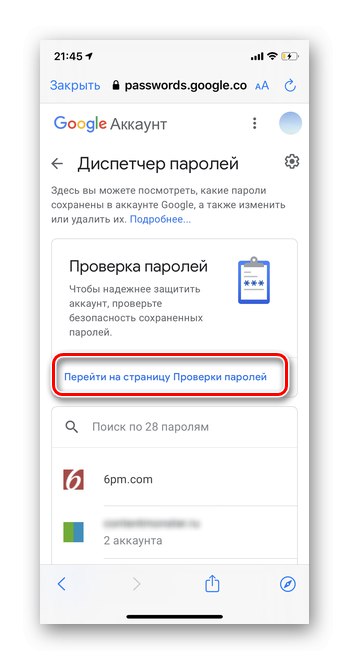
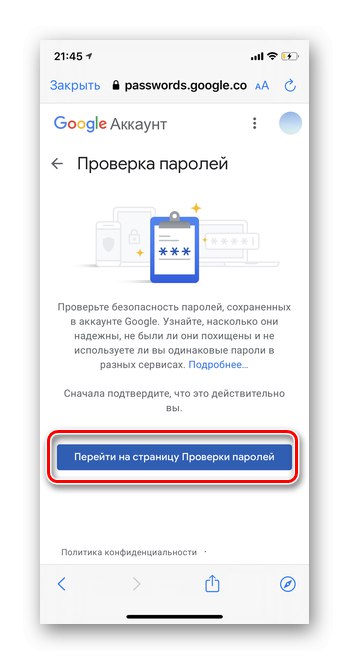
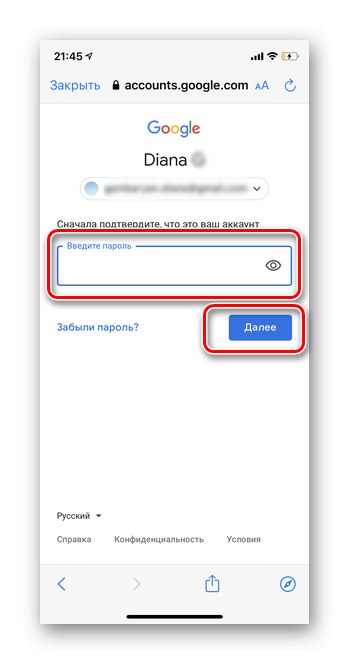
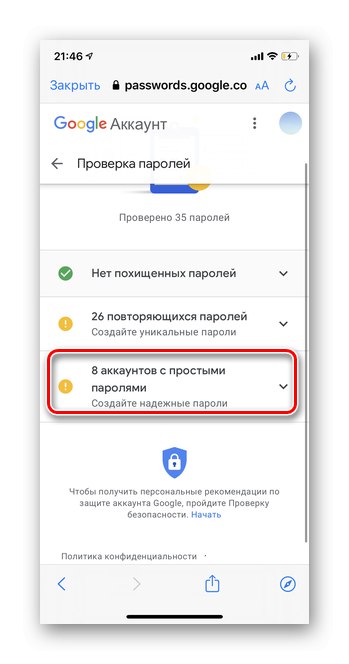

Android
Na Android pametnim telefonima program Google Smart Lock automatski se ugrađuje u aplikaciju Google. Po želji se lozinke spremaju ne samo s web lokacija, već i iz različitih aplikacija. To omogućuje brzi pristup i pojednostavljuje postupak autorizacije.
- Otvorite aplikaciju Google na vašem pametnom telefonu. Ne brkajte s preglednikom Google Chrome.
- U gornjem desnom kutu dodirnite ikonu avatara.
- Ispod željene adrese e-pošte kliknite "Upravljanje Google računom".
- Pomaknite se po vodoravnom izborniku do crte "Sigurnost".
- Idite na odjeljak "Upravitelj lozinki".
- Sve web stranice s lozinkama spremljenim za brzi pristup Google Smart Locku bit će navedene kao popis. Dodirnite potrebnu.
- Unesite šifru telefona.
- Otvorit će se osobni podaci za prijavu na određeno mjesto. Da biste vidjeli lozinku, kliknite ikonu označenu na snimci zaslona.
- Izraz koda može se promijeniti ili ukloniti iz sustava odabirom odgovarajućeg gumba.
- Da biste zaštitili svoj račun, također se preporučuje potvrda. Dodirnite gumb "Provjeri lozinke".
- Klik "Idite na stranicu za provjeru lozinke".
- Unesite lozinku za svoj račun.
- Kliknite stavku "Računi s jednostavnim lozinkama".
- Ispitajte popis. Da biste povećali razinu sigurnosti, samo dodirnite "Promjena lozinke" ispod svake stranice. Vaš će se profil automatski otvoriti gdje možete unijeti promjene.
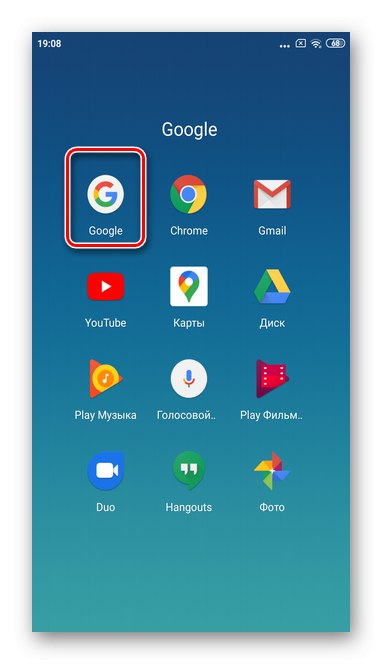
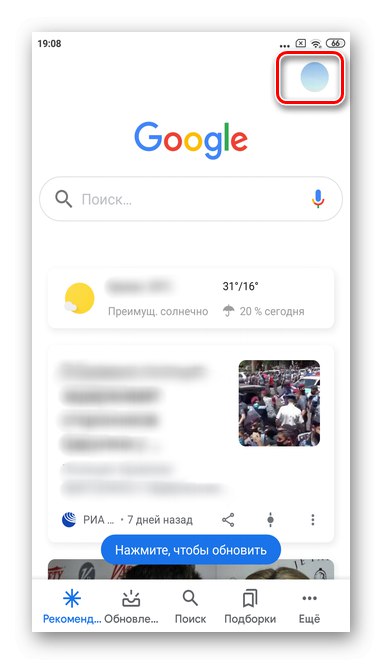
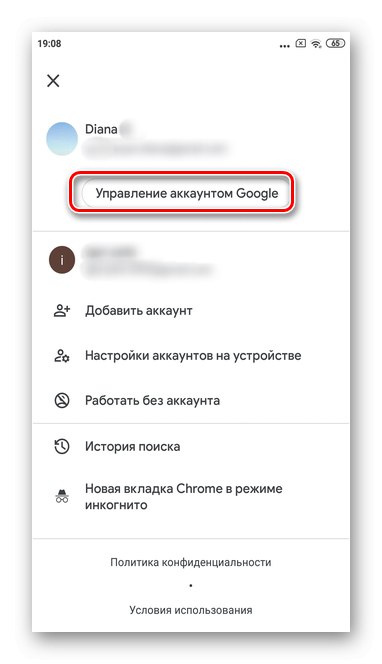
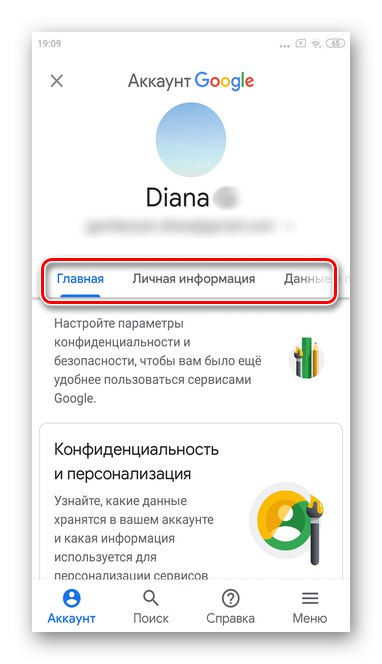
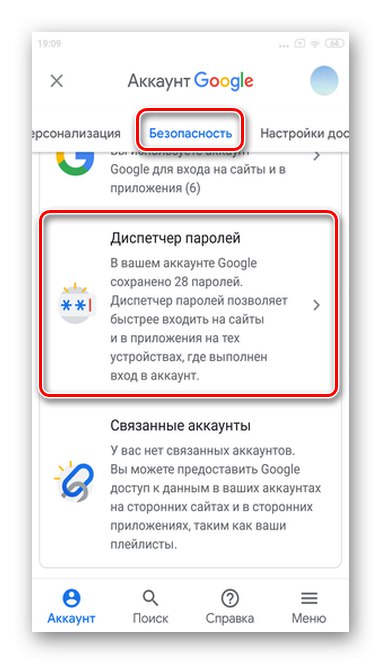
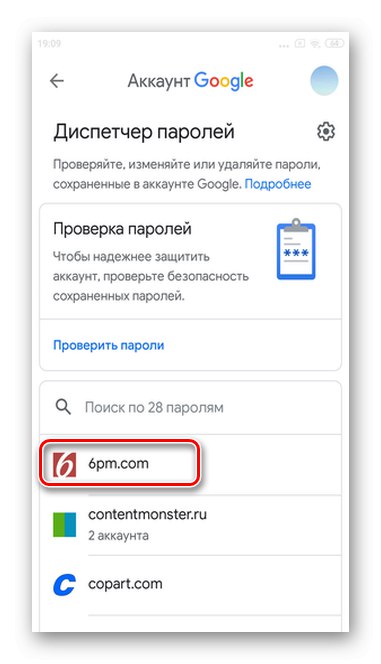
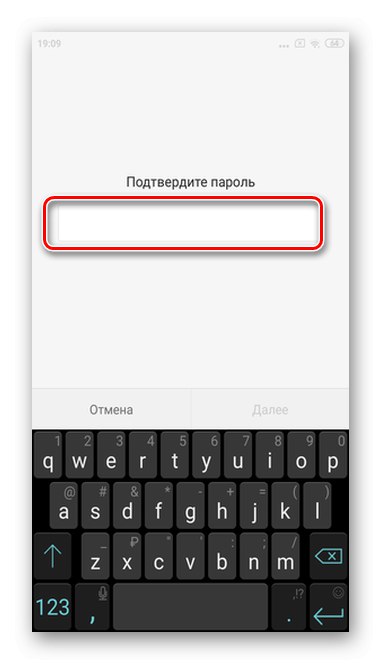
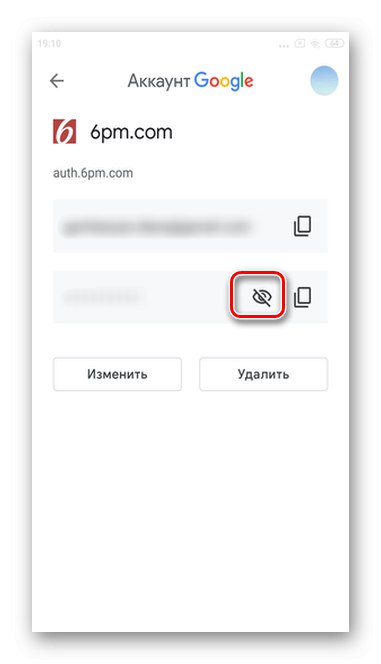
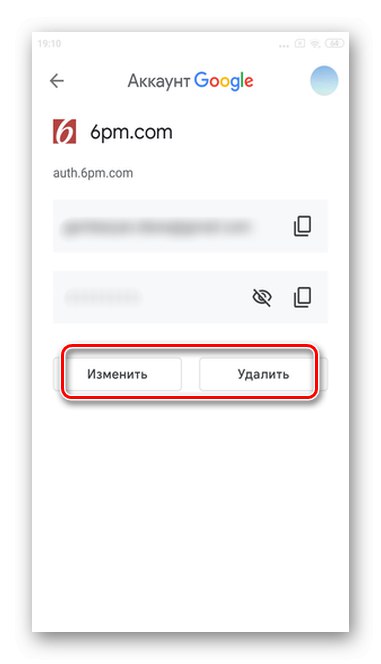
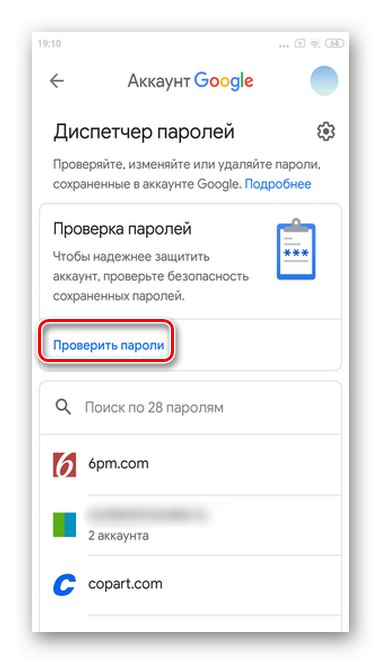
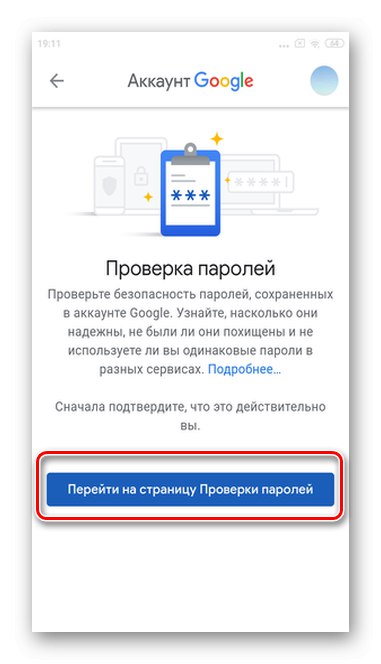
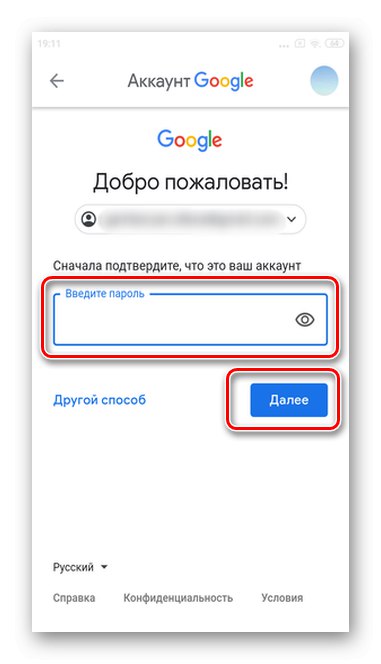
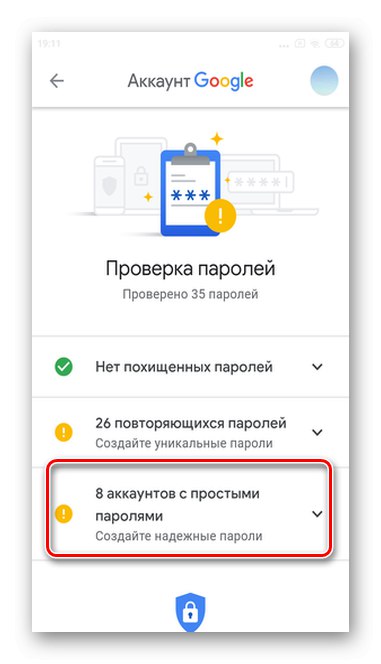
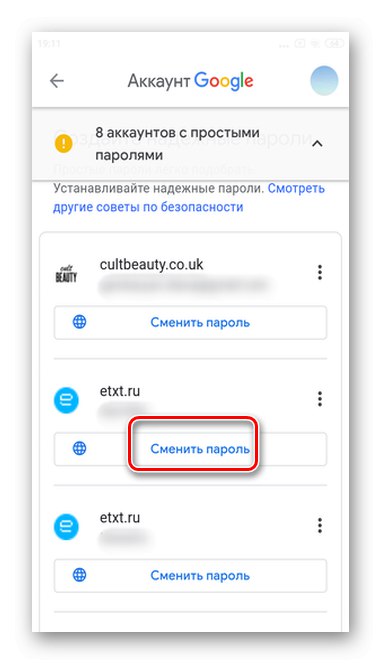
Važno! Napominjemo da se prilikom brisanja lozinki putem postavki Google Smart Locka podaci brišu isključivo iz funkcije brzog pristupa.